Delphi ::: Data Controls (Controles de Dados) ::: TDBGrid |
Como obter o índice da linha da célula atual em um TDBGrid do DelphiQuantidade de visualizações: 9933 vezes |
|
Como obter o índice da linha da célula atual (com foco) em um TDBGrid do Delphi Em algumas situações precisamos obter o índice da linha da célula atual, ou seja, a célula que detém o foco no momento em um TDBGrid. Isso pode ser feito por meio da propriedade Row da classe TCustomGrid (e publicada na classe TStringGrid). Como esta propriedade não está publicada na classe TDBGrid (Delphi 2009), o que fazemos é um casting para a classe TStringGrid. Veja um trecho de código no qual usamos o evento Click de um botão para informar o índice da linha da célula atual:
procedure TForm3.Button3Click(Sender: TObject);
var
indice: Integer;
begin
// vamos obter o índice da linha da célula atual
indice := TStringGrid(DBGrid1).Row;
ShowMessage('O índice da linha da célula atual é: ' +
IntToStr(indice));
end;
Execute o código e clique no botão. Você verá uma mensagem parecida com: "O índice da linha da célula atual é: 4". Lembre-se de que o índice da linha fixa do DBGrid é 0. Esta dica foi escrita e testada no Delphi 2009. |
VB.NET ::: VB.NET para Engenharia ::: Geometria Analítica e Álgebra Linear |
Como calcular vetor unitário em VB.NET - VB.NET para Física e EngenhariaQuantidade de visualizações: 597 vezes |
|
Um vetor unitário ou versor num espaço vetorial normado é um vetor (mais comumente um vetor espacial) cujo comprimento ou magnitude é 1. Em geral um vetor unitário é representado por um "circunflexo", assim: __$\hat{i}__$. O vetor normalizado __$\hat{u}__$ de um vetor não zero __$\vec{u}__$ é o vetor unitário codirecional com __$\vec{u}__$. O termo vetor normalizado é algumas vezes utilizado simplesmente como sinônimo para vetor unitário. Dessa forma, o vetor unitário de um vetor __$\vec{u}__$ possui a mesma direção e sentido, mas magnitude 1. Por magnitude entendemos o módulo, a norma ou comprimento do vetor. Então, vejamos a fórmula para a obtenção do vetor unitário: \[\hat{u} = \dfrac{\vec{v}}{\left|\vec{v}\right|}\] Note que nós temos que dividir as componentes do vetor pelo seu módulo de forma a obter o seu vetor unitário. Por essa razão o vetor nulo não possui vetor unitário, pois o seu módulo é zero, e, como sabemos, uma divisão por zero não é possível. Veja agora o código VB.NET que pede as coordenadas x e y de um vetor 2D ou R2 e retorna o seu vetor unitário:
Imports System
Module Program
Sub Main(args As String())
' vamos ler os valores x e y
Console.Write("Informe o valor de x: ")
Dim x = Double.Parse(Console.ReadLine())
Console.Write("Informe o valor de y: ")
Dim y = Double.Parse(Console.ReadLine())
' o primeiro passo é calcular a norma do vetor
Dim norma = Math.Sqrt(Math.Pow(x, 2) + Math.Pow(y, 2))
' agora obtemos as componentes x e y do vetor unitário
Dim u_x = x / norma
Dim u_y = y / norma
' mostra o resultado
Console.WriteLine("O vetor unitário é: (x = " &
u_x & "; y = " & u_y)
Console.WriteLine(vbCrLf & "Pressione qualquer tecla para sair...")
' pausa o programa
Console.ReadKey()
End Sub
End Module
Ao executar este código VB.NET nós teremos o seguinte resultado: Informe o valor de x: -4 Informe o valor de y: 6 O vetor unitário é: (x = -0.5547001962252291; y = 0.8320502943378437 Veja agora uma modificação deste código para retornarmos o vetor unitário de um vetor 3D ou R3, ou seja, um vetor no espaço:
Imports System
Module Program
Sub Main(args As String())
' vamos ler os valores x, y e z
Console.Write("Informe o valor de x: ")
Dim x = Double.Parse(Console.ReadLine())
Console.Write("Informe o valor de y: ")
Dim y = Double.Parse(Console.ReadLine())
Console.Write("Informe o valor de z: ")
Dim z = Double.Parse(Console.ReadLine())
' o primeiro passo é calcular a norma do vetor
Dim norma = Math.Sqrt(Math.Pow(x, 2) + Math.Pow(y, 2) +
Math.Pow(z, 2))
' agora obtemos as componentes x, y e z do vetor unitário
Dim u_x = x / norma
Dim u_y = y / norma
Dim u_z = z / norma
' mostra o resultado
Console.WriteLine("O vetor unitário é: (x = " &
u_x & "; y = " & u_y & "; z = " & u_z)
Console.WriteLine(vbCrLf & "Pressione qualquer tecla para sair...")
' pausa o programa
Console.ReadKey()
End Sub
End Module
Ao executarmos este novo código nós teremos o seguinte resultado: Informe o valor de x: 3 Informe o valor de y: 7 Informe o valor de z: 5 O vetor unitário é: (x = 0.329292779969071; y = 0.7683498199278324; z = 0.5488212999484517 |
Java ::: Dicas & Truques ::: Trigonometria - Funções Trigonométricas |
Como calcular o cateto oposto dadas as medidas da hipotenusa e do cateto adjascente em JavaQuantidade de visualizações: 2101 vezes |
|
Todos estamos acostumados com o Teorema de Pitágoras, que diz que "o quadrado da hipotenusa é igual à soma dos quadrados dos catetos". Baseado nessa informação, fica fácil retornar a medida do cateto oposto quando temos as medidas da hipotenusa e do cateto adjascente. Isso, claro, via programação em linguagem Java. Comece observando a imagem a seguir:  Veja que, nessa imagem, eu já coloquei os comprimentos da hipotenusa, do cateto oposto e do cateto adjascente. Para facilitar a conferência dos cálculos, eu coloquei também os ângulos theta (que alguns livros chamam de alfa) e beta já devidamente calculados. A medida da hipotenusa é, sem arredondamentos, 36.056 metros. Então, sabendo que o quadrado da hipotenusa é igual à soma dos quadrados dos catetos (Teorema de Pitógoras): \[c^2 = a^2 + b^2\] Tudo que temos que fazer é mudar a fórmula para: \[a^2 = c^2 - b^2\] Veja que agora o quadrado do cateto oposto é igual ao quadrado da hipotenusa menos o quadrado do cateto adjascente. Não se esqueça de que a hipotenusa é o maior lado do triângulo retângulo. Veja agora como esse cálculo é feito em linguagem Java:
package arquivodecodigos;
public class Estudos{
public static void main(String args[]){
double c = 36.056; // medida da hipotenusa
double b = 30; // medida do cateto adjascente
// agora vamos calcular a medida da cateto oposto
double a = Math.sqrt(Math.pow(c, 2) - Math.pow(b, 2));
// e mostramos o resultado
System.out.println("A medida do cateto oposto é: " +
a);
}
}
Ao executar este código Java nós teremos o seguinte resultado: A medida do cateto oposto é: 20.00087838071118 Como podemos ver, o resultado retornado com o código Java confere com os valores da imagem apresentada. |
AutoCAD Civil 3D .NET C# ::: Dicas & Truques ::: Alinhamento - Alignment |
Como pedir para o usuário selecionar um alinhamento no Civil 3D usando a função GetEntity() do AutoCAD Civil 3D .NET C# APIQuantidade de visualizações: 754 vezes |
|
Em várias situações nós precisamos pedir para o usuário selecionar um alinhamento e, após a seleção, obter o id do alinhamento selecionado para efetuarmos alguma operação nele. Para isso nós podemos usar a função GetEntity() do objeto Editor da AutoCAD Civil 3D .NET C# API. O primeiro passo é criar um objeto PromptEntityOptions passando a mensagem para o usuário selecionar o alinhamento. Se o usuário selecionar outro objeto que não seja um alinhamento, a mensagem definida em SetRejectMessage é exibida. Note o uso de AddAllowedClass para permitir a seleção apenas de objetos da classe Alignment ou derivadas dela. Depois de solicitar a seleção, nós obtemos um objeto ObjectId, que é retornado pela função GetEntity(). Veja o código AutoCAD Civil 3D .NET C# completo para o exemplo:
using System;
using Autodesk.AutoCAD.Runtime;
using Autodesk.Civil.ApplicationServices;
using Autodesk.AutoCAD.DatabaseServices;
using Autodesk.AutoCAD.ApplicationServices;
using Autodesk.AutoCAD.EditorInput;
using Autodesk.Civil.DatabaseServices;
namespace Estudos {
public class Class1 : IExtensionApplication {
[CommandMethod("Alinhamento")]
public void Alinhamento() {
// vamos obter uma referência ao documento atual do Civil 3D
CivilDocument doc = CivilApplication.ActiveDocument;
// obtemos o editor
Editor editor = Application.DocumentManager.MdiActiveDocument.Editor;
// vamos iniciar um nova transação
using (Transaction ts = Application.DocumentManager.MdiActiveDocument.
Database.TransactionManager.StartTransaction()) {
try {
// vamos pedir para o usuário selecionar o alinhamento
PromptEntityOptions opt = new PromptEntityOptions(
"\nSelecione um alinhamento");
opt.SetRejectMessage("\nO objeto precisa ser um alinhamento.\n");
opt.AddAllowedClass(typeof(Alignment), false);
// vamos obter o id do alinhamento selecionado
ObjectId id_alinhamento = editor.GetEntity(opt).ObjectId;
editor.WriteMessage("\nO id do alinhamento selecionado é: " +
id_alinhamento + '\n');
}
catch (System.Exception e) {
// vamos tratar o erro
editor.WriteMessage("Erro: {0}", e.Message);
}
}
}
public void Initialize() {
// pode deixar em branco
}
public void Terminate() {
// pode deixar em branco
}
}
}
Ao executar este código AutoCAD Civil 3D .NET C# nós teremos o seguinte resultado: O id do alinhamento selecionado é: (1455527762496) |
C++ ::: Dicas & Truques ::: Matemática e Estatística |
Como calcular juros simples e montante usando C++Quantidade de visualizações: 19753 vezes |
|
O regime de juros será simples quando o percentual de juros incidir apenas sobre o valor principal. Sobre os juros gerados a cada período não incidirão novos juros. Valor Principal ou simplesmente principal é o valor inicial emprestado ou aplicado, antes de somarmos os juros. Transformando em fórmula temos: J = P . i . n Onde: J = juros P = principal (capital) i = taxa de juros n = número de períodos Imaginemos uma dívida de R$ 2.000,00 que deverá ser paga com juros de 5% a.m. pelo regime de juros simples e o prazo para o pagamento é de 2 meses. O cálculo em C++ pode ser feito assim:
#include <iostream>
using namespace std;
int main(int argc, char *argv[])
{
float principal = 2000.00;
float taxa = 0.08;
int meses = 2;
float juros = principal * taxa * meses;
cout << "O total de juros a ser pago é: " <<
juros << "\n\n";
system("PAUSE"); // pausa o programa
return EXIT_SUCCESS;
}
O montante da dívida pode ser obtido das seguintes formas: a) Montante = Principal + Juros b) Montante = Principal + (Principal x Taxa de juros x Número de períodos) M = P . (1 + (i . n)) Veja o código:
#include <iostream>
using namespace std;
int main(int argc, char *argv[])
{
float principal = 2000.00;
float taxa = 0.08;
int meses = 2;
float juros = principal * taxa * meses;
float montante = principal * (1 + (taxa * meses));
cout << "O total de juros a ser pago é: " <<
juros << "\n";
cout << "O montante a ser pago é: " <<
montante << "\n\n";
system("PAUSE"); // pausa o programa
return EXIT_SUCCESS;
}
|
C# ::: Fundamentos da Linguagem ::: Estruturas de Controle |
Como usar a instrução continue da linguagem C#Quantidade de visualizações: 9290 vezes |
A instrução continue é usada quando queremos abandonar completamente a iteração atual de um laço e saltar imediatamente para a próxima iteração. Veja um exemplo:
static void Main(string[] args){
for(int i = 0; i <= 10; i++){
// se o valor de i não for par, vamos passar
// para a próxima iteração
if(i % 2 != 0)
continue;
Console.WriteLine("{0}", i);
}
Console.WriteLine("\n\nPressione uma tecla para sair...");
Console.ReadKey();
}
Aqui nós estamos exibindo somente os números pares de 0 a 10. Note que, cada vez que o valor de i for ímpar, nós usamos a instrução continue para interromper a instrução atual e saltar para a próxima. Veja mais um exemplo, desta vez usando um laço while:
static void Main(string[] args){
int valor = 0;
while(valor <= 10){
if((valor >= 5) && (valor <= 7)){
valor++;
continue;
}
Console.WriteLine("{0}", valor);
valor++;
}
Console.WriteLine("\n\nPressione uma tecla para sair...");
Console.ReadKey();
}
Este laço conta de 0 a 10 mas não exibe os valores 5, 6 e 7. |
Delphi ::: VCL - Visual Component Library ::: TStringGrid |
Como usar o controle TStringGrid em suas aplicações Delphi - O componente TStringGrid do DelphiQuantidade de visualizações: 19471 vezes |
Um objeto da classe TStringGrid representa um controle de grid que pode ser usado em suas aplicações Delphi para simplificar o processo de se lidar com strings e objetos associados a esta. Veja a posição desta classe na hierarquia de classes do Delphi:
System.TObject
Classes.TPersistent
Classes.TComponent
Controls.TControl
Controls.TWinControl
Controls.TCustomControl
Grids.TCustomGrid
Grids.TCustomDrawGrid
Grids.TDrawGrid
Grids.TStringGrid
Esta classe implementa também as interfaces IInterfaceComponentReference e IInterface. O uso mais frequente de um controle TStringGrid é quando queremos apresentar um conteúdo texto em um formato tabular. Este controle fornece muitas propriedades para controlar a aparência da grid, assim como eventos e métodos que tiram vantagem da organização tabular da grid ao responder às ações do usuário. Para adicionar um controle TStringGrid ao seu formulário você só precisa acessar a aba Additional no Tool Palette, clicar no controle e arrastá-lo para a posição desejada no formulário. Por padrão, um controle TStringGrid contém 5 linhas e 5 colunas. Novas linhas e novas colunas podem ser adicionadas por meio das propriedades RowCount e ColCount da classe TCustomGrid. Cada célula da grid pode ter seu valor definido ou acessado usando-se a propriedade Cells. Veja um trecho de código no qual definimos o conteúdo da célula situada na segunda linha da primeira coluna do TStringGrid: procedure TForm1.Button1Click(Sender: TObject); begin // vamos definir o conteúdo da célula na segunda linha // da primeira coluna da grid StringGrid1.Cells[0, 1] := 'Osmar J. Silva'; end; Um controle TStringGrid introduz a possibilidade de associar um objeto com cada string na grid. Estes objetos podem encapsular quaisquer informações ou comportamento representado pelas strings apresentadas ao usuário. Se as strings a serem apresentadas na grid representarem valores de campos dos registros de um conjunto de dados (dataset), devemos usar um TDBGrid em vez de um TStringGrid. |
Java ::: Desafios e Lista de Exercícios Resolvidos ::: Java Básico |
Exercício Resolvido de Java - Escreva um programa Java console que solicite ao usuário que informe dois valores inteiros. Em seguida seu programa deverá efetuar a soma dos dois valores e exibí-laQuantidade de visualizações: 13467 vezes |
|
Pergunta/Tarefa: Escreva um programa Java console que solicite ao usuário que informe dois valores inteiros. Em seguida seu programa deverá efetuar a soma dos dois valores e exibí-la. O aplicativo deverá exibir a seguinte saída: Informe o primeiro valor: 7 Informe o segundo valor: 3 A soma dos valores é: 10 Dica: Use a classe Scanner para efetuar a leitura dos valores informados pelo usuário: Sugestão: Que tal modificar a solução para efetuar a leitura e exibir o resultado usando a classe JOptionPane? Resposta/Solução: Veja a resolução do exercício usando a classe Scanner:
public static void main(String[] args){
// não se esqueça de adicionar um import para a classe Scanner
// import java.util.Scanner;
// vamos criar um objeto da classe Scanner
Scanner entrada = new Scanner(System.in);
int a, b; // variáveis que receberão os valores informados
int soma; // variável que guardará a soma dos valores informados
// vamos pedir ao usuário que informe o primeiro valor
System.out.print("Informe o primeiro valor: ");
// vamos ler o primeiro valor
a = Integer.parseInt(entrada.nextLine());
// vamos pedir ao usuário que informe o segundo valor
System.out.print("Informe o segundo valor: ");
// vamos ler o segundo valor
b = Integer.parseInt(entrada.nextLine());
// vamos efetuar a soma
soma = a + b;
// vamos exibir o resultado
System.out.println("A soma dos valores é: " + soma);
}
Veja agora a resolução usando a classe JOptionPane:
public static void main(String[] args){
// não se esqueça de adicionar um import para a classe JOptionPane
// import javax.swing.JOptionPane;
int a, b; // variáveis que receberão os valores informados
int soma; // variável que guardará a soma dos valores informados
// vamos pedir ao usuário que informe o primeiro valor
a = Integer.parseInt(JOptionPane.showInputDialog("Informe o primeiro valor:"));
// vamos pedir ao usuário que informe o segundo valor
b = Integer.parseInt(JOptionPane.showInputDialog("Informe o segundo valor:"));
// vamos efetuar a soma
soma = a + b;
// vamos exibir o resultado
JOptionPane.showMessageDialog(null, "A soma dos valores é: " + soma);
}
|
Java ::: Desafios e Lista de Exercícios Resolvidos ::: Programação Orientada a Objetos |
Exercício Resolvido de Java - Crie uma classe Agenda que pode armazenar 10 pessoas e que seja capaz de realizar as seguintes operaçõesQuantidade de visualizações: 6068 vezes |
|
Exercícios Resolvidos de Java - Crie uma classe Agenda que pode armazenar 10 pessoas e que seja capaz de realizar as seguintes operações Pergunta/Tarefa: Crie uma classe Agenda que pode armazenar 10 pessoas e que seja capaz de realizar as seguintes operações: void armazenaPessoa(String nome, int idade, float altura); void removePessoa(String nome); int buscaPessoa(String nome); // informa em que posição da agenda está a pessoa void imprimeAgenda(); // imprime os dados de todas as pessoas da agenda void imprimePessoa(int index); // imprime os dados da pessoa que está na posição "i" da agenda. O código deverá ser desenvolvido em Java console (modo texto) e usar um menu switch() para as operações. Sua saída deverá ser parecida com: 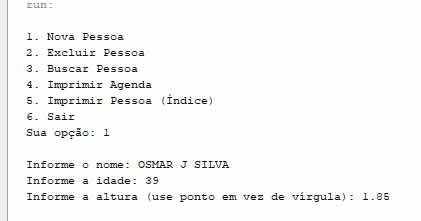 Resposta/Solução: Veja a resolução comentada deste exercício usando Java console: Código para a classe Pessoa (Pessoa.java):
package arquivodecodigos;
public class Pessoa {
private String nome;
private int idade;
private double altura;
// construtor cheio
public Pessoa(String nome, int idade, double altura) {
this.nome = nome;
this.idade = idade;
this.altura = altura;
}
// construtor vazio
public Pessoa() {
}
// método que imprime todos os dados da pessoa
public void imprimirDados(){
System.out.println("Nome: " + nome + "\nIdade: " +
idade + "\nAltura: " + altura);
}
public String getNome() {
return nome;
}
public void setNome(String nome) {
this.nome = nome;
}
public int getIdade() {
return idade;
}
public void setIdade(int idade) {
this.idade = idade;
}
public double getAltura() {
return altura;
}
public void setAltura(double altura) {
this.altura = altura;
}
}
Código para a classe Agenda (Agenda.java):
package arquivodecodigos;
public class Agenda {
// vetor que guardará as pessoas
private Pessoa pessoas[];
// construtor da classe Agenda
public Agenda(int quantidade){
pessoas = new Pessoa[quantidade];
}
public void armazenaPessoa(String nome, int idade, double altura){
// ainda temos posições disponíveis na agenda?
boolean cadastrado = false;
for(int i = 0; i < pessoas.length; i++){
if(pessoas[i] == null){
// encontramos uma posição
Pessoa p = new Pessoa(nome, idade, altura); // criamos uma nova pessoa
// guardamos ela no vetor
pessoas[i] = p;
// e avisamos que o cadastro foi efetuado com sucesso
cadastrado = true;
break; // sai do laço
}
}
if(cadastrado){
System.out.println("\nCadastro efetuado com sucesso");
}
else{
System.out.println("\nNão foi possível cadastrar. Agenda cheia");
}
}
// método que permite pesquisar e excluir uma pessoa
public void removePessoa(String nome){
// vamos verificar se a exclusão foi efetuada com sucesso
boolean excluido = false;
for(int i = 0; i < pessoas.length; i++){
if(pessoas[i] != null){
// esta é a pessoa que estamos procurando?
if(pessoas[i].getNome().equals(nome)){
pessoas[i] = null; // posição disponível novamente
excluido = true;
break; // sai do laço
}
}
}
if(excluido){
System.out.println("\nPessoa removida com sucesso");
}
else{
System.out.println("\nNão foi possível remover. Pessoa não encontrada.");
}
}
// informa em que posição da agenda está a pessoa
public int buscaPessoa(String nome){
int resultado = -1;
// vamos verificar se a pessoa existe na agenda
for(int i = 0; i < pessoas.length; i++){
if(pessoas[i] != null){
// esta é a pessoa que estamos procurando?
if(pessoas[i].getNome().equals(nome)){
resultado = i;
break; // sai do laço
}
}
}
return resultado;
}
// imprime os dados de todas as pessoas da agenda
public void imprimeAgenda(){
// vamos percorrer o vetor de pessoas e imprimir cada uma
for(int i = 0; i < pessoas.length; i++){
if(pessoas[i] != null){
Pessoa p = pessoas[i];
System.out.println("\nNome: " + p.getNome());
System.out.println("Idade: " + p.getIdade());
System.out.println("Altura: " + p.getAltura());
}
}
}
// imprime os dados da pessoa que está na posição "i" da agenda
public void imprimePessoa(int index){
// este índice é válido?
if((index < 0) || (index > (pessoas.length - 1))){
System.out.println("\nÍndice inválido");
}
else{
Pessoa p = pessoas[index];
if(p == null){
System.out.println("\nNão existe pessoa nesse índice ainda.");
}
else{
System.out.println("\nNome: " + p.getNome());
System.out.println("Idade: " + p.getIdade());
System.out.println("Altura: " + p.getAltura());
}
}
}
}
Código para a classe Principal (Principal.java):
package arquivodecodigos;
import java.util.Scanner;
public class Principal {
// para fazer a leitura da entrada do usuário
static Scanner entrada = new Scanner(System.in);
public static void main(String[] args) {
// cria uma nova Agenda
Agenda agenda = new Agenda(10);
String nome; // nome da pessoa
int idade; // idade da pessoa
double altura; // altura da pessoa
// cria o menu de opções
while(true){
System.out.println("\n1. Nova Pessoa");
System.out.println("2. Excluir Pessoa");
System.out.println("3. Buscar Pessoa");
System.out.println("4. Imprimir Agenda");
System.out.println("5. Imprimir Pessoa (Índice)");
System.out.println("6. Sair");
System.out.print("Sua opção: ");
int opcao = Integer.parseInt(entrada.nextLine());
switch(opcao){
case 1:
System.out.print("\nInforme o nome: ");
nome = entrada.nextLine();
System.out.print("Informe a idade: ");
idade = Integer.parseInt(entrada.nextLine());
System.out.print("Informe a altura (use ponto em vez de vírgula): ");
altura = Double.parseDouble(entrada.nextLine());
agenda.armazenaPessoa(nome, idade, altura);
break;
case 2:
System.out.print("\nInforme o nome a ser removido: ");
nome = entrada.nextLine();
agenda.removePessoa(nome);
break;
case 3:
System.out.print("\nInforme o nome a ser pesquisado: ");
nome = entrada.nextLine();
int indice = agenda.buscaPessoa(nome);
if(indice < 0){
System.out.println("\nA pessoa não foi encontrada");
}
else{
System.out.println("\nA pessoa foi encontrada no índice: "
+ indice);
}
break;
case 4:
agenda.imprimeAgenda();
break;
case 5:
System.out.print("\nInforme o índice desejado: ");
int index = Integer.parseInt(entrada.nextLine());
agenda.imprimePessoa(index);
break;
case 6:
System.exit(0);
default:
System.out.println("\nOpção inválida\n");
break;
}
}
}
}
|
Delphi ::: Imagens, Gráficos e Cores ::: TBitmap (A classe TBitmap) |
Computação gráfica em Delphi - Como usar a classe TBitmap do DelphiQuantidade de visualizações: 16592 vezes |
|
A classe TBitmap encapsula um bitmap Windows (HBITMAP, um handle para um bitmap), incluindo sua paleta (HPALETTE, um handle para uma paleta de cores). Esta classe herda de TGraphic e é usada para criar, manipular (redimensionar, rolar, rotacionar, pintar, etc) e armazenar imagens na memória e como arquivos em disco. A classe TBitmap contém muitas propriedades e métodos úteis. Entre seus métodos podemos citar LoadFromFile(), usado para carregar uma imagem bitmap a partir do disco e guardá-la em memória como um objeto TBitmap. Veja o trecho de código abaixo:
procedure TForm2.Button1Click(Sender: TObject);
var
bmp: TBitmap;
begin
// vamos criar o bitmap
bmp := TBitmap.Create;
// vamos carregar a imagem e guardá-la no bitmap
bmp.LoadFromFile('foto.bmp');
// vamos desenhar o bitmap no formulário
// começando nas coordenadas x = 0; y = 0 a partir
// do canto superior esquerdo da área cliente do formulário
Form2.Canvas.Draw(0, 0, bmp);
// vamos liberar o bitmap
bmp.Free;
end;
Aqui nós carregamos o bitmap foto.bmp e o desenhamos na superfície do formulário usando o método Draw() do Canvas do formulário. É possível também redimensionar o bitmap ao desenhá-lo no formulário. Veja este novo trecho de código:
procedure TForm2.Button1Click(Sender: TObject);
var
bmp: TBitmap;
retang: TRect; // um objeto TRect
begin
// vamos criar o bitmap
bmp := TBitmap.Create;
// vamos carregar a imagem e guardá-la no bitmap
bmp.LoadFromFile('foto.bmp');
// vamos redimensionar o bitmap na memória de
// acordo com o retângulo abaixo
retang.Top := 0;
retang.Left := 0;
retang.Right := 200;
retang.Bottom := 150;
// vamos desenhar o bitmap usando o método
// StretchDraw da classe TCanvas
Form2.Canvas.StretchDraw(retang, bmp);
// vamos liberar o bitmap
bmp.Free;
end;
Aqui nós usamos um objeto do registro (record) TRect para criar um retângulo especificando o tamanho do bitmap e fornecemos tal retângulo, juntamente com o bitmap, para o método StretchDraw() da classe TCanvas. Este método redimensiona a imagem antes de desenhá-la na superfície do formulário. Para fins de compatibilidade, esta dica foi escrita usando Delphi 2009. |
Você também poderá gostar das dicas e truques de programação abaixo |
Nossas 20 dicas & truques de programação mais recentes |
Últimos Projetos e Códigos Fonte Liberados Para Apoiadores do Site |
|
Python - Como criar o jogo Pedra, Papel, Tesoura em Python - Jogo completo em Python com código comentado |
Últimos Exercícios Resolvidos |
E-Books em PDF |
||||
|
||||
|
||||
Linguagens Mais Populares |
||||
|
1º lugar: Java |






